- Le code d'erreur 2000-0146 peut apparaître en raison d'un certain nombre de problèmes. Il peut s'agir d'un problème de registre Windows, d'un problème de disque dur ou même d'un logiciel malveillant. Dans cet article, nous abordons le problème sous chaque angle
- À l'aide des outils intégrés fournis par Windows, vous pouvez trouver des instructions étape par étape. S'ils échouent, assurez-vous de consulter le logiciel alternatif suggéré
- Vous aimez votre Dell? Prenez-en bien soin et consultez nos guides et recommandations pour tout Dell en relation
- Si vous rencontrez d'autres erreurs avec votre système d'exploitation, consultez l'incroyable Erreurs Windows 10 hub nous avons préparé

- Télécharger l'outil de réparation de PC Restoro qui vient avec des technologies brevetées (brevet disponible ici).
- Cliquez sur Lancer l'analyse pour trouver des problèmes Windows qui pourraient causer des problèmes de PC.
- Cliquez sur Tout réparer pour résoudre les problèmes affectant la sécurité et les performances de votre ordinateur
- Restoro a été téléchargé par 0 lecteurs ce mois-ci.
Aujourd'hui, nous allons aborder un problème rencontré par les utilisateurs de Windows sur Dell PC. Si vous êtes l'un des utilisateurs de PC Dell, vous devez avoir rencontré une erreur Code d'erreur Dell 2000-0146 lequel fait geler votre PC et empêche les applications logicielles de répondre.
Le problème d'erreur est associé à de nombreux facteurs tels que le gel du système, les performances lentes, les pannes du système, les infections virales, les problèmes Windows, les problèmes de disque dur et Problèmes de registre Windows. De plus, l'erreur 0146 indique les journaux d'erreurs sur le disque dur qui entraînent le problème du disque dur.
Cependant, nous essayons de fournir des solutions à divers problèmes de PC, ici, sur Windows Report. Quelques correctifs potentiels pour l'erreur Dell PC 0146
Comment réparer le code d'erreur Dell PC 0146
- Exécuter une analyse complète du système
- Exécuter la vérification du disque
- Réparer le registre du PC
- Exécuter les diagnostics PSA
- Réinitialiser les paramètres du BIOS
- Exécuter la restauration du système en mode sans échec
- Exécutez votre PC en mode sans échec et démarrage en mode minimal
Solution 1: exécuter une analyse complète du système
- Allez dans Démarrer > tapez 'defender' > double-cliquez sur Windows Defender pour lancer l'outil.
- Dans le volet de gauche, sélectionnez l'icône de bouclier.
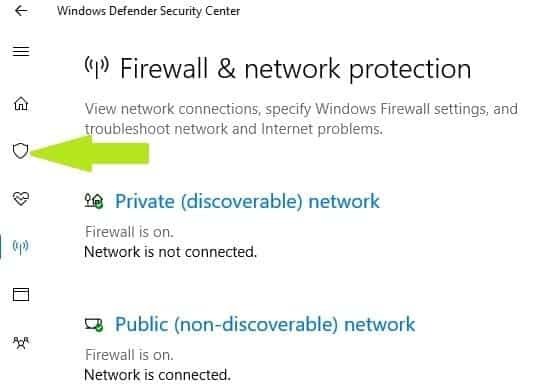
- Dans la nouvelle fenêtre, cliquez sur le Analyse avancée option.
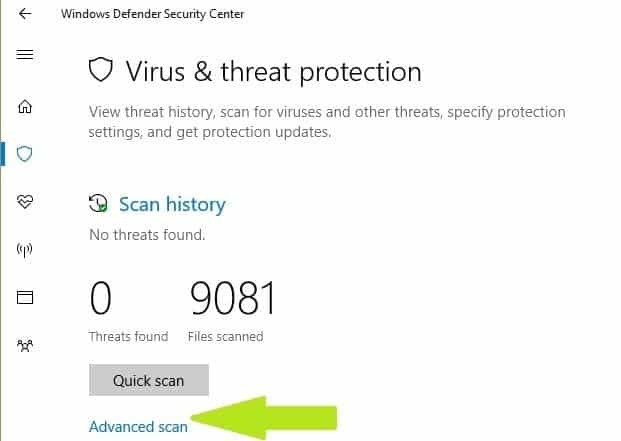
- Cochez l'option d'analyse complète pour lancer une analyse complète des logiciels malveillants du système.
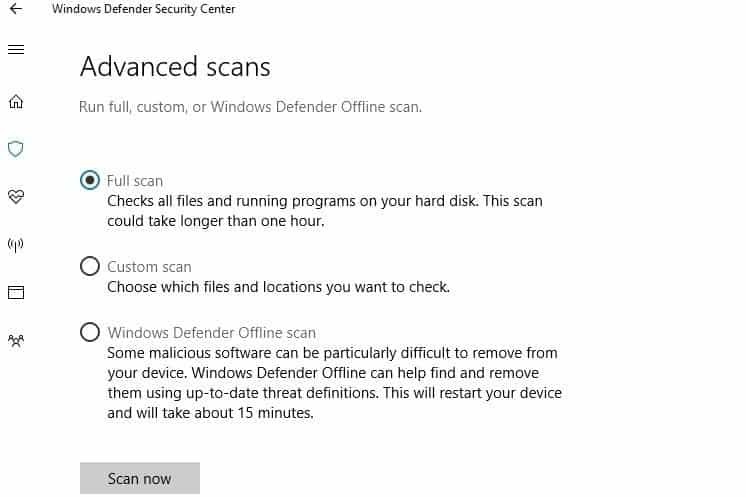
Un virus peut corrompre le disque dur et déclencher le code d'erreur 0146. Exécutez une analyse complète du système sur votre PC pour supprimer toute corruption de virus possible. Il y a plusieurs logiciel antivirus tiers autour que vous pouvez utiliser; Cependant, vous pouvez utiliser l'antivirus intégré de Windows, Windows Defender.
Si vous avez fini de scanner votre PC, il est conseillé de supprimer tous les virus; l'option peut être faire le ménage ou alors effacer selon l'antivirus que vous utilisez. Cela résoudra définitivement le problème du code d'erreur 0146 du PC.
Nous vous recommandons fortement d'essayer l'un des meilleur logiciel antivirus, comme ils l'ont essais gratuits (Bullguard, Panda) et vous pouvez les tester sur votre PC et voir les avantages vous-même. Bitdefender est la solution antivirus n°1 au monde et dispose d'un remise spéciale à l'heure actuelle.
- Lire aussi: 10 meilleurs programmes antivirus pour la navigation
Solution 2: Exécutez la vérification du disque
Une autre façon de résoudre le problème d'erreur consiste à exécuter un nettoyage de disque sur votre PC Windows. Disk Cleanup est un programme utilitaire Windows qui réduit le nombre de fichiers inutiles sur votre disque dur pour libérer de l'espace disque.
Ça aussi supprime les fichiers temporaires, vide la corbeille et supprime les fichiers système indésirables; qui pourrait être responsable du problème d'erreur 0146. Voici comment exécuter le nettoyage de disque :
- Allez dans Démarrer> Tapez Nettoyage de disque et appuyez sur Entrer.
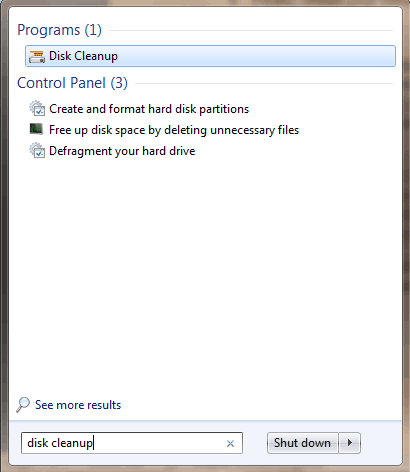
- Attendez que le nettoyage du disque analyse votre (vos) lecteur(s).
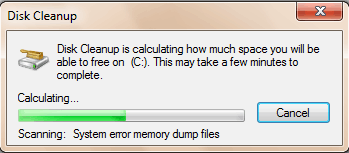
- Après la numérisation, vérifiez le Fichiers temporaires case, puis cliquez sur d'accord supprimer.
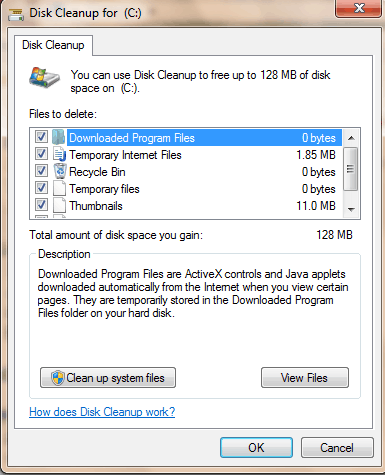
- Sélectionner supprimer les fichiers procéder.
Solution 3: Réparer le registre du PC
Le moyen le plus simple de réparer votre registre Windows est de utiliser un outil dédié, tel que CCleaner. Alternativement, vous pouvez également utiliser le vérificateur de fichiers système de Microsoft pour vérifier la corruption des fichiers système.
Le programme utilitaire vérifie l'intégrité de tous les fichiers système et répare les fichiers avec des problèmes lorsque cela est possible. Voici comment exécuter une analyse SFC sur toutes les versions de Windows :
- Allez dans Démarrer > tapez cmd > cliquez avec le bouton droit sur Invite de commandes > sélectionnez Exécuter en tant qu'administrateur.
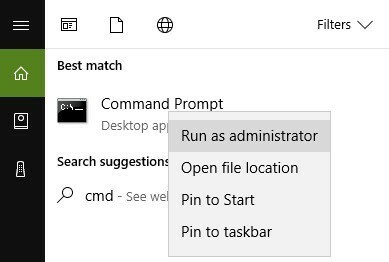
- Maintenant, tapez la commande sfc / scannow
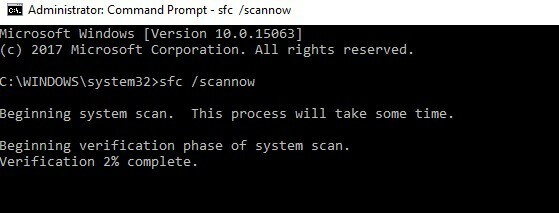
- Attendez la fin du processus de numérisation, puis redémarrez votre ordinateur. Tous les fichiers corrompus seront remplacés au redémarrage.
A LIRE AUSSI :Impossible d'accéder à l'éditeur de registre dans Windows 10 [RÉPARER]
Solution 4: exécuter les diagnostics PSA
Exécutez une analyse du système pour découvrir les erreurs potentielles

Télécharger Restoro
Outil de réparation de PC

Cliquez sur Lancer l'analyse pour trouver les problèmes Windows.

Cliquez sur Tout réparer pour résoudre les problèmes avec les technologies brevetées.
Exécutez une analyse du PC avec l'outil de réparation Restoro pour trouver les erreurs causant des problèmes de sécurité et des ralentissements. Une fois l'analyse terminée, le processus de réparation remplacera les fichiers endommagés par de nouveaux fichiers et composants Windows.
Normalement, tous les ordinateurs de bureau/portables Dell sont livrés avec un programme de diagnostic intégré; ce programme est connu sous le nom Diagnostic PSA. Cet outil de diagnostic effectue un dépannage sur votre PC Dell et peut résoudre tous les problèmes, y compris le code d'erreur 0146. Voici comment exécuter les diagnostics PSA :
- Redémarrez votre ordinateur Dell.
- presse F12 jusqu'à ce que le logo Dell apparaisse. Attendre jusqu'à Démarrage unique Le menu apparaît.
- Maintenant, appuyez sur le Vers le bas Flèche sur votre clavier pour mettre en surbrillance Diagnostic PSA option.
- Frappez le Entrer bouton.
- Ensuite, PSA démarrera automatiquement. Suivez les invites pour résoudre le problème d'erreur.
Solution 5: réinitialiser les paramètres du BIOS
Le BIOS se compose de paramètres système qui déterminent les fonctionnalités et les performances du PC. Cependant, vous devrez peut-être réinitialiser les paramètres du BIOS à l'état par défaut sur votre PC afin de corriger le code d'erreur 0146. Suivez ces étapes pour réinitialiser le BIOS de votre PC Dell :
- Tout d'abord, redémarrez votre PC Dell.
- Frappez le F2 jusqu'à ce qu'une fenêtre d'écran de configuration du système apparaisse.
- Maintenant, appuyez sur le Flèche droite sur votre clavier et attendez que Sortir le menu est mis en surbrillance.
- Ensuite, appuyez sur le Flèche vers le bas sur votre clavier et sélectionnez Charger les valeurs par défaut optimisées option.
- Enfin, appuyez sur le Entrer bouton.
A LIRE AUSSI :Le PC ne démarre pas après la mise à jour du BIOS? Voici comment résoudre ce problème
Solution 6: exécuter la restauration du système en mode sans échec
L'exécution de la restauration du système peut également résoudre le problème d'erreur sur votre PC Windows. Le mode sans échec est un mode de diagnostic sous Windows qui démarre votre PC avec uniquement les fichiers et pilotes de base en cours d'exécution.
Cependant, vous pouvez effectuer une restauration du système en mode sans échec pour revenir à un certain point de restauration sur votre système sans l'affichage du message d'erreur au démarrage. Voici comment procéder :
- Éteignez votre PC et rallumez-le.
- Naviguez vers le Lancer en mode sécurisé option et appuyez sur Entrer.
- Allez dans Démarrer > Tapez système restaurer puis frappe Entrer.
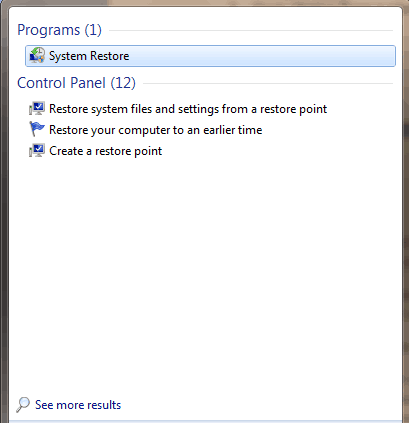
- Suivez les invites pour revenir à un certain point de restauration.
- Attendez la fin du processus, puis redémarrez.
Remarque: assurez-vous que vous êtes en mesure d'identifier la date du point de restauration avant le début du message d'erreur. La restauration du système n'affecte aucun de vos fichiers, documents et données personnelles.
Solution 7: exécutez votre PC en mode sans échec et démarrage en mode minimal
En outre, vous pouvez également résoudre le problème d'erreur en exécutant votre PC en mode sans échec et en mode minimal. Cependant, assurez-vous de déconnecter tous les périphériques connectés tels que l'adaptateur Wi-Fi, le modem, l'imprimante sans fil, le routeur et les autres périphériques externes. Voici comment exécuter votre PC en mode sans échec et démarrer en mode minimal :
- Éteignez votre ordinateur.
- Rallumez votre PC. Appuyez et maintenez le F8 clé. (Attendez que le logo Windows apparaisse)
- Sélectionner Mode sans échec avec réseau et frapper le Entrer clé.
- Allez dans Démarrer > Appuyez sur les fenêtres et R touches > Type msconfig, et frapper Entrer pour ouvrir l'utilitaire de configuration système.
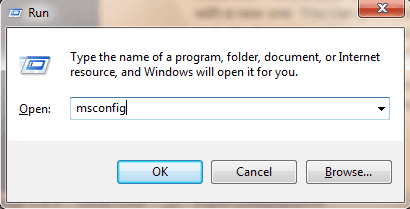
- Dans la fenêtre Utilitaire de configuration système, cliquez sur le Général onglet suivi de Startup selective.
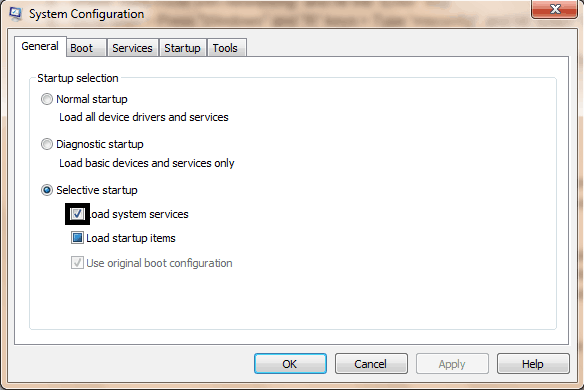
- Par conséquent, décochez la case Charge les composants de démarrage case, cliquez sur Prestations de service.
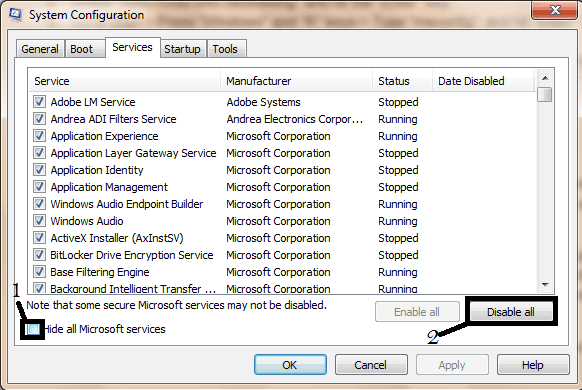
- Maintenant, cochez cacher tous les services Microsoft boîte et désactiver tout.
Lire aussi: Comment réparer l'erreur PC 1962 dans les ordinateurs Lenovo
Solution 8: remplacez votre disque dur (HDD)
Enfin, vous devrez peut-être remplacer le disque dur de votre PC car il peut être défectueux. Vous pouvez retirer votre disque dur, le connecter à un autre PC pour accéder aux fichiers et dossiers sur le PC; cela vous permettra de sauvegarder des fichiers importants à des fins de sécurité.
Si le nouveau PC est incapable d'identifier et d'accéder au disque dur, vous devez absolument le remplacer par un nouveau. Vous pouvez acheter le nouveau disque dur sur le site Web de vente au détail en ligne de votre fabricant de PC, Amazoneou de votre magasin d'informatique local. Cependant, nous vous recommandons fortement de faire effectuer le remplacement par un professionnel – ingénieur informaticien.
Faites-nous savoir en laissant votre commentaire ci-dessous si cela a aidé à résoudre votre problème de code d'erreur Dell PC 0146. Si ce n'est pas le cas, décrivez votre problème en détail et nous essaierons de trouver une solution ensemble.
 Vous avez toujours des problèmes ?Corrigez-les avec cet outil :
Vous avez toujours des problèmes ?Corrigez-les avec cet outil :
- Téléchargez cet outil de réparation de PC noté Excellent sur TrustPilot.com (le téléchargement commence sur cette page).
- Cliquez sur Lancer l'analyse pour trouver des problèmes Windows qui pourraient causer des problèmes de PC.
- Cliquez sur Tout réparer pour résoudre les problèmes avec les technologies brevetées (Réduction exclusive pour nos lecteurs).
Restoro a été téléchargé par 0 lecteurs ce mois-ci.
Questions fréquemment posées
Le code d'erreur est lié à un échec de lecture de certaines informations spécifiques du disque dur. Si le périphérique n'est pas accessible ou si les données sont corrompues, le système se bloque.
Il peut y avoir des problèmes matériels avec l'alimentation, la carte mère ou le disque dur/SSD. Ou des problèmes logiciels liés à Windows
Vous devez ouvrir le BIOS sur votre ordinateur et modifier la position de votre disque dur en tant que 1ère option dans l'onglet Boot. Nous avons un à portée de main Guide du BIOS pour t'aider avec ça


